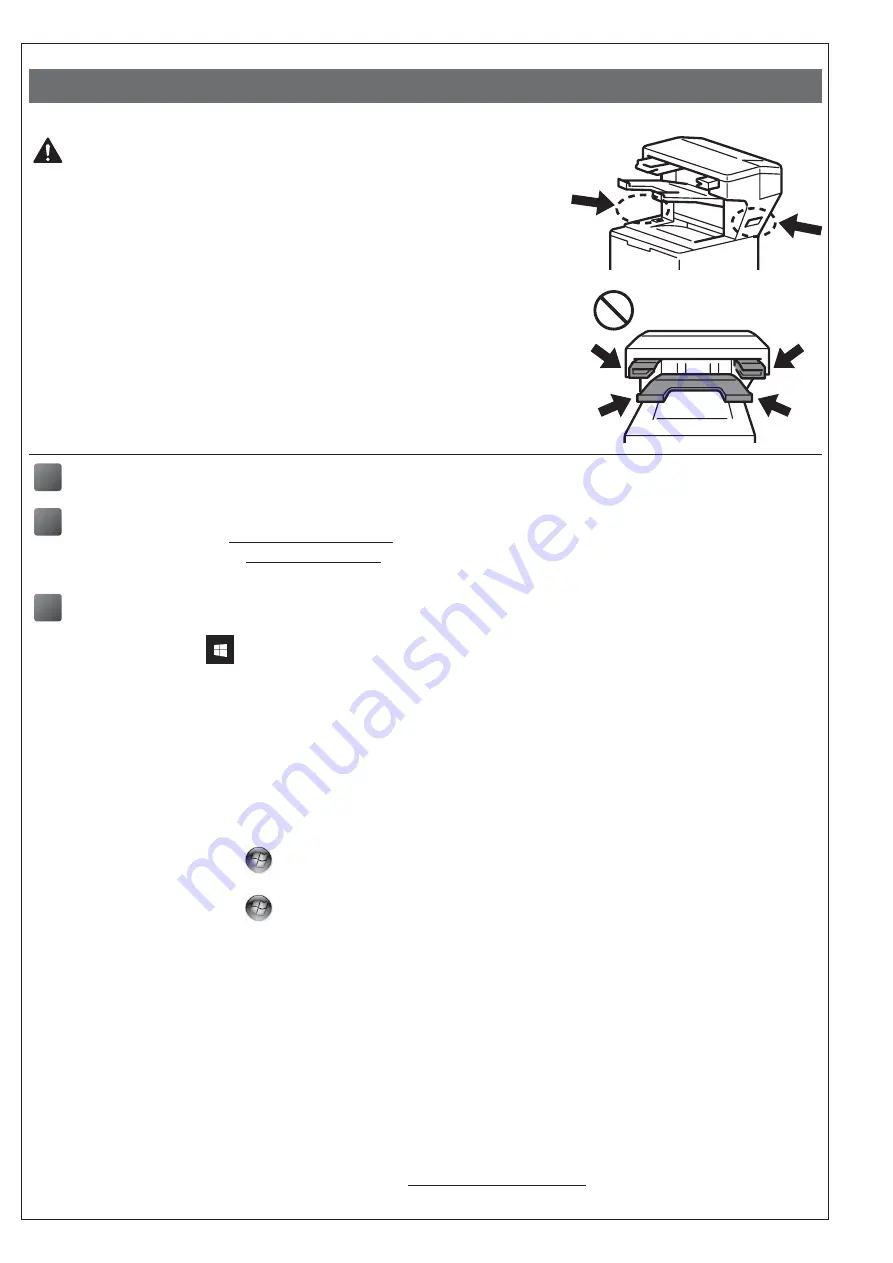
- 11 -
[ Português ]
Como configurar o finalizador com agrafador
AVISO
• A impressora tem de ser desligada antes de instalar o finalizador com
agrafador.
•
Tenha cuidado para não entalar os dedos quando instalar ou retirar a unidade
do finalizador com agrafador.
• Ao ligar ou desligar o finalizador com agrafador, vire-se na direção da
impressora e utilize as pegas de ambos os lados para segurar firmemente o
finalizador com agrafador.
NÃO tente levantar o finalizador com agrafador através de outras peças
ou aberturas, dado que fazê-lo pode resultar em ferimentos ou danos no
finalizador com agrafador.
• NÃO coloque as mãos nas peças móveis indicadas nas ilustrações. Fazê-lo
pode resultar em ferimentos nos seus dedos.
• Retire o finalizador com agrafador antes de deslocar a impressora.
NÃO levante nem desloque a impressora quando o finalizador com
agrafador estiver ligado. O finalizador com agrafador não se fixa firmemente
à impressora e deslocá-la pode resultar em ferimentos ou danos na
impressora.
1
Ligue o finalizador com agrafador à impressora e depois ligue a energia da impressora
2
(Apenas nas séries HL-L63XX e HL-L64XX)
Atualize o firmware e o controlador da impressora
• Firmware: aceda a
e procure a versão mais recente do firmware.
• Controlador: aceda a
e procure a página de
Transferências
correspondente ao seu
modelo.
3
Configure o controlador da impressora para utilizar o finalizador com agrafador
A
• No Windows 10, Windows Server 2016 e Windows Server 2019:
Clique em
>
Sistema Windows
>
Painel de Controlo
. No grupo
Hardware e Som
, clique em
Ver dispositivos e impressoras
.
• No Windows Server 2012 R2:
Clique em
Painel de Controlo
no ecrã
Iniciar
. No grupo
Hardware
, clique em
Ver dispositivos e
impressoras
.
• No Windows 8, Windows 8.1 e Windows Server 2012:
Desloque o ponteiro do rato para o canto inferior direito do ambiente de trabalho. Quando a barra de
menus for apresentada, clique em
Definições
>
Painel de Controlo
. No grupo
Hardware e Som
(
Hardware
), clique em
Ver dispositivos e impressoras
.
• No Windows 7 e Windows Server 2008 R2:
Clique no botão
(
Iniciar
) >
Dispositivos e Impressoras
.
• No Windows Vista e Windows Server 2008 (apenas nas séries HL-L63XX e HL-L64XX):
Clique no botão
(
Iniciar
) >
Painel de Controlo
>
Hardware e Som
>
Impressoras
.
• No Windows XP e Windows Server 2003 (apenas nas séries HL-L63XX e HL-L64XX):
Clique em
Iniciar
>
Impressoras e faxes
.
B
Clique com o botão direito do rato no ícone
Brother XXXX series
ou
Brother XXXX series Printer
(em que XXXX é o nome do seu modelo) e selecione
Propriedades de impressora
(
Propriedades
)
e
Brother XXXX series
, se necessário. Aparece a caixa de diálogo de propriedades da impressora.
C
Clique no separador
Definições do dispositivo
e depois clique em
Deteção automática
. Quando o
finalizador com agrafador for detetado, clique em
Aplicar
. (A
Deteção automática
pode não estar disponível
em certos casos. Se isso acontecer, adicione manualmente o finalizador com agrafador: abaixo de
Opções
disponíveis
, selecione
Finalizador com agrafador
, clique em
Adicionar
e depois clique em
Aplicar
.)
NOTA •
O controlador da impressora para Macintosh não é suportado.
•
Todas as marcas comerciais e registadas mencionadas são propriedade das respetivas empresas.
•
Para obter mais informações sobre a unidade do finalizador com agrafador, consulte o
Guia On-line do
Utilizador do Finalizador com agrafador
Summary of Contents for SF-4000
Page 5: ... 4 3 4 5 ...
Page 36: ......





























